Kā palaist termināļa emulatoru Linux Mint 20
Pirms parādīsim, kā izmantot termināļa emulatoru, mēs vispirms parādīsim, kā piekļūt termināla emulatoram Linux Mint 20. Ir vairākas iespējas, kā palaist termināla emulatoru Linux Mint 20, kas aprakstīts nākamajās sadaļās.
1. metode: Termināla ikonas izmantošana uzdevumjoslā
Linux Mint 20 sistēmas uzdevumjoslā ir īpaša termināla ikona. Vienkārši noklikšķiniet uz šīs ikonas, lai palaistu termināla emulatoru, kā parādīts šajā attēlā:

2. metode: izvēlnes Mint izmantošana
Vēl viena terminālu emulatora palaišanas metode Linux Mint 20 darbojas, piekļūstot naudas kaltuves izvēlnei. Lai to atvērtu, vienkārši noklikšķiniet uz termināļa emulatora ikonas, kā parādīts šajā attēlā:

Pēc tam, kad darbvirsmā ir atvērta Mint Menu, šajā izvēlnē redzēsiet termināla ikonu. Noklikšķiniet uz ikonas, lai palaistu termināļa emulatoru, kā parādīts zemāk:
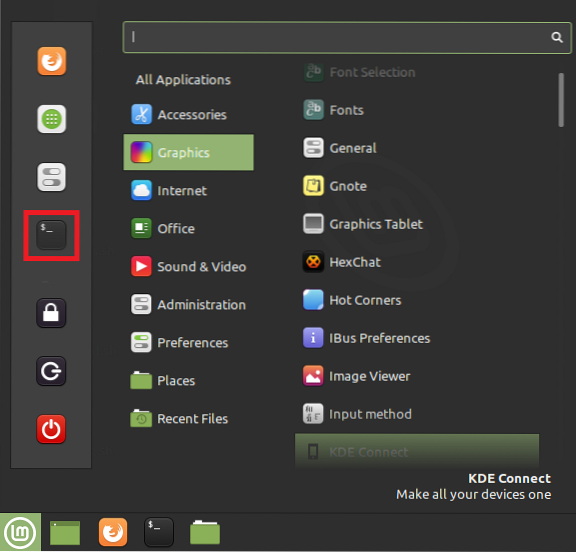
3. metode: meklēšanas joslas izmantošana naudas kaltuves izvēlnē
Šajā metodē jums būs vēlreiz jāuzsāk naudas kaltuves izvēlne, veicot to pašu procedūru, kas aprakstīta 2. metodē. Pēc Mint Menu palaišanas jūs redzēsiet meklēšanas joslu. Meklēšanas joslā ierakstiet “terminal”, un jūs redzēsiet “terminal” meklēšanas rezultātu. Noklikšķinot uz šī rezultāta, jūs palaidīsit termināla emulatoru, kā parādīts zemāk esošajā attēlā:

4. metode: kontekstizvēlnes izmantošana
Vienkāršāks veids, kā palaist termināļa emulatoru Linux Mint 20, ir konteksta izvēlne. Lai palaistu konteksta izvēlni, vienkārši ar peles labo pogu noklikšķiniet uz jebkuras Linux Mint 20 darbvirsmas. Šajā izvēlnē atlasiet opciju “Atvērt terminālā”, lai palaistu termināļa emulatoru, kā uzsvērts šajā attēlā:
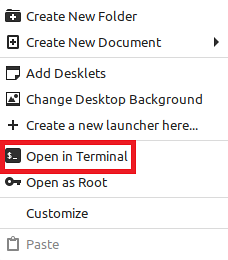
5. metode: izmantojot saīsni Ctrl + Alt + T
Visbeidzot, vienkāršākais veids, kā palaist termināla emulatoru Linux Mint 20, ir vienkārši, izmantojotCtrl + Alt + T'saīsne. Nospiežot šos taustiņus kopā, termināļa emulators nekavējoties tiks palaists, kā parādīts šajā attēlā:

Kā lietot termināļa emulatoru
Termināla emulatoru var izmantot Linux Mint 20, lai kalpotu daudziem dažādiem mērķiem, no kuriem visbiežāk sastopamās funkcijas ir uzskaitītas zemāk:
- Piešķiriet sistēmai komandas noteiktu uzdevumu veikšanai.
- Atjauniniet un uzlabojiet savu sistēmu.
- Instalējiet pakotnes savā sistēmā.
- Manipulēt ar failiem, piemēram, failu izveidošana un modificēšana, piekļuves atļauju mainīšana, pārvietošanās no vienas vietas uz citu utt.
- Ģenerējiet detalizētus akumulatora pārskatus par savu sistēmu.
- Atrodiet informāciju par aparatūru un sistēmu.
- Izslēdziet vai restartējiet sistēmu.
Secinājums
Šodienas raksts jums iemācīja visas dažādās metodes, kuras varat izmantot, lai palaistu termināla emulatoru Linux Mint 20. Rakstā tika parādīti arī daži no visbiežāk sastopamajiem uzdevumiem, kurus varat veikt, izmantojot termināļa emulatoru. Izskatot šo rakstu, cerams, ka tagad jūs saprotat terminālu emulatora nozīmi Linux.
 Phenquestions
Phenquestions


